Come cambiare il browser predefinito su Windows 11
19 ottobre 2021
1634665897000
Con l'uscita di Windows 11, è cambiata anche qualche voce nelle impostazioni: in questo caso, vediamo insieme come cambiare browser di default.
Prima di tutto, entriamo nelle impostazioni, e rechiamoci sulla voce “App predefinite”. Se non la troviamo, possiamo cercarla direttamente tramite la lente di ingrandimento a fianco del tasto Start.
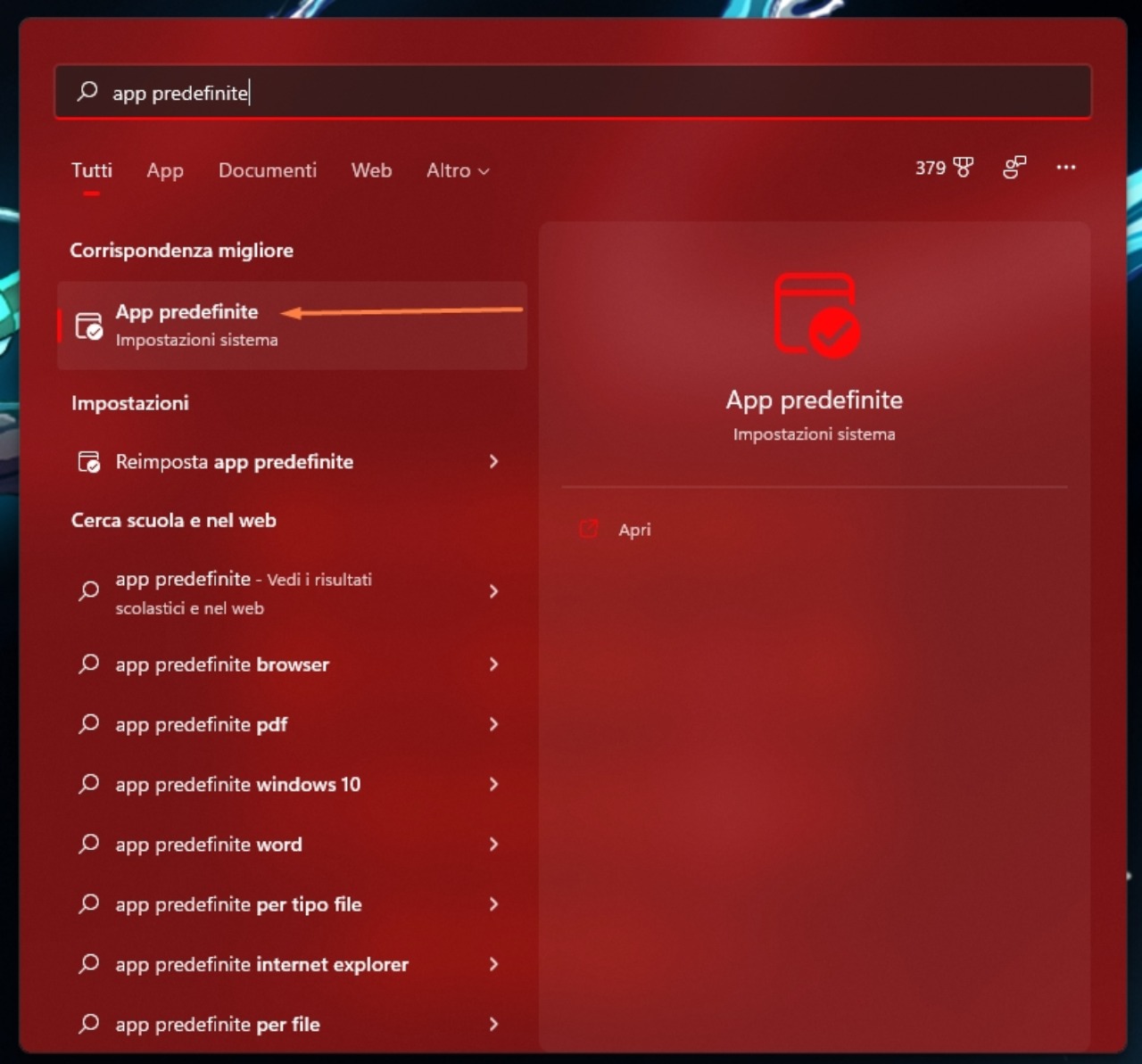
Dopodichè scorriamo nell’elenco delle applicazioni finchè non troviamo il browser attualmente in uso, quindi selezioniamolo. In questo caso abbiamo Brave browser impostato come default, ma quello predefinito di sistema è Edge.
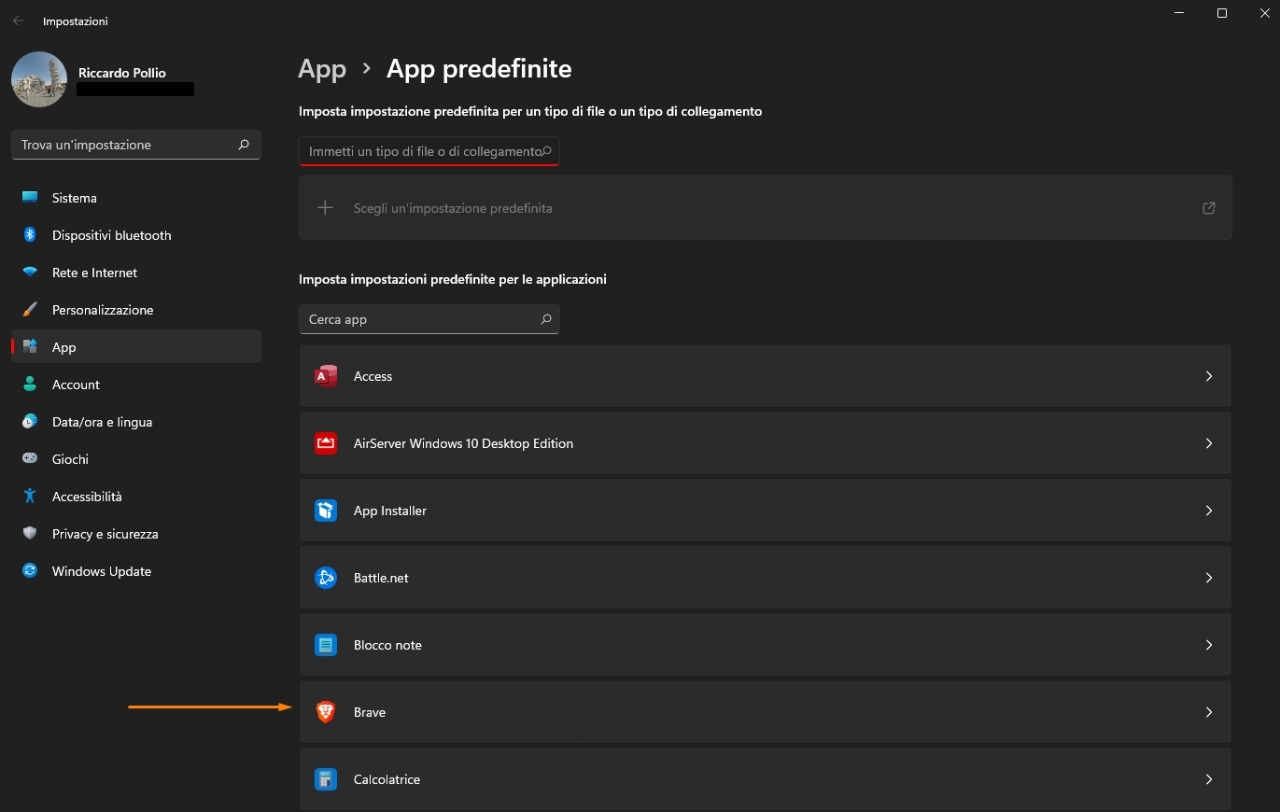
Rechiamoci quindi fino alla sezione HTTPS e clicchiamoci per cambiare l’app predefinita da Brave al browser che vogliamo impostare.
Oltre a questa voce, consigliamo di selezionare lo stesso browser per tutte le altre presenti nella pagina; in modo tale che, in questo caso Google Chrome, gestisca in automatico anche file .pdf, .xhtml, .webp e così via.
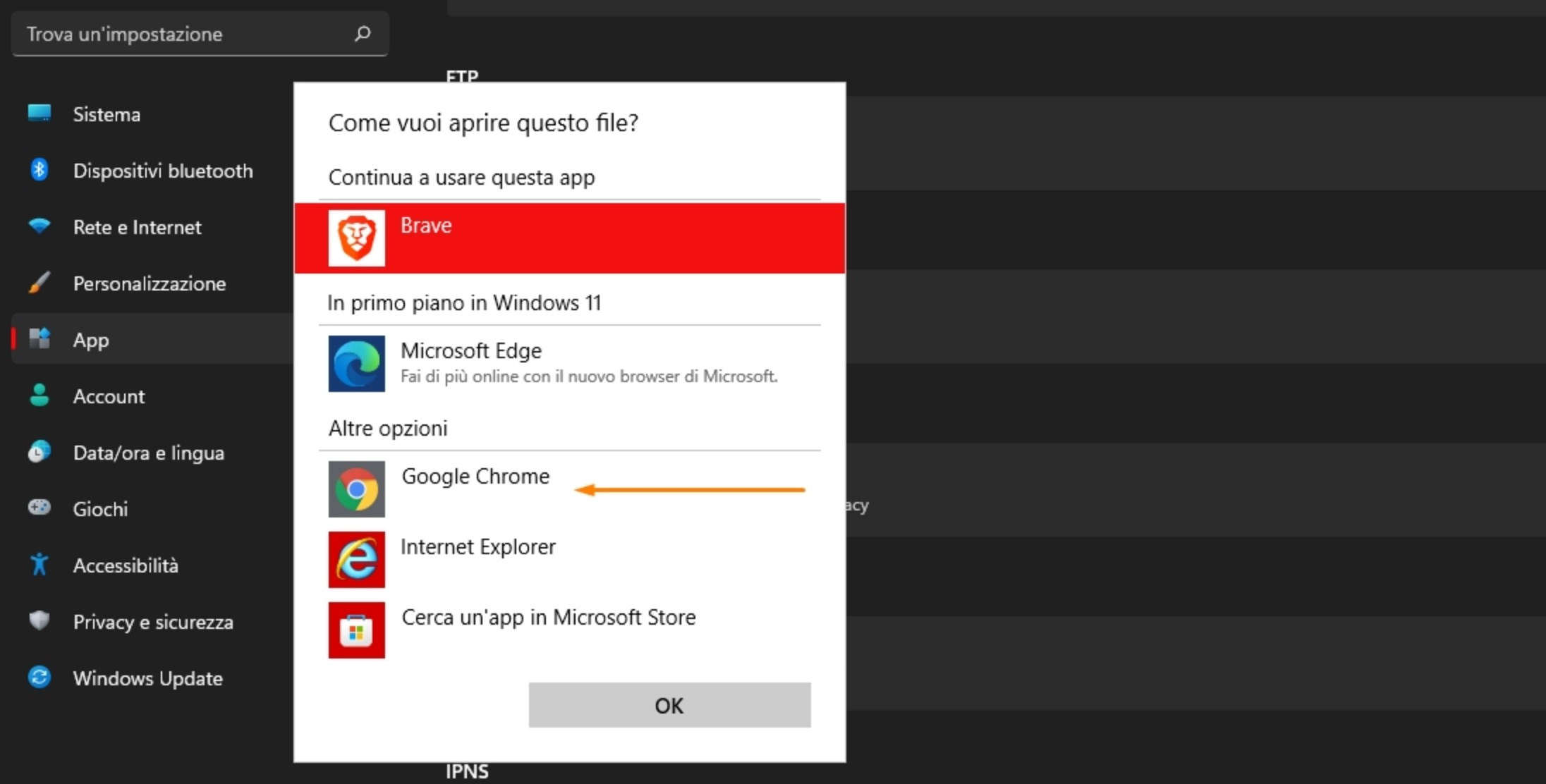
Una volta modificate tutte le voci, assicuriamoci che le impostazioni siano state salvate correttamente, dopodichè ci basterà aprire un qualsiasi link o file .pdf per controllare.
La pagina delle App Predefinite di Windows 11 ci offre la possibilità di modificare parecchi programmi di default per gestire i nostri file, come i video, la musica, e tante alre cose: vale la pena smanettarci un po’ su!
Fonte: TomsGuide

